 信息
信息
无论使用哪款设备,您都可以通过“信息”轻松保持联系。借助 iMessage 信息,您可以给使用 Mac、iOS 设备、iPadOS 设备或 Apple Watch 的任何用户无限次发送信息。通过如单线回复和提及等功能,与一位或多位联系人进行联系以及管理群组对话。请参阅 Apple 支持文章:关于 iMessage 信息和短信/彩信。

登录并发送。通过 Apple ID 登录,与拥有 Mac、iPhone、iPad、iPod touch 或 Apple Watch 的任何联系人互发不限数量的信息(包括文本、照片、实况照片和视频等内容)。有关设置信息,请参阅 Apple 支持文章:使用 Mac 上的“信息”。
【提示】如果您的 iPhone(运行 iOS 8.1 或更高版本)通过同一个 Apple ID 登录“信息”,则您还可以在 Mac 上收发短信或彩信。在 iPhone 上,前往“设置”>“信息”,轻点“信息转发”,然后轻点 Mac 的名称来打开“信息转发”。在 Mac 上,您将看到一个激活码(如果没有为 Apple ID 使用双重认证)。在 iPhone 上输入该激活码,然后轻点“允许”。
询问 Siri。像这样说:“给妈妈发信息说我会迟到”。
置顶常用对话。通过将常用对话拖到对话顶部来使其在信息列表中置顶。新信息、点回和键入指示器显示在置顶对话上方。当群组对话中有未读信息时,最近参与者显示在置顶对话周围。

管理群组对话。通过将照片、拟我表情或表情符号设为群组图像,使群组更易识别。在群组对话中,您可以通过键入成员的姓名或使用 @ 符号以直接向其发送信息,还可以通过单线回复添加评论以回复对话中之前的问题或观点。如果对话太活跃,您可以隐藏该对话的提醒。若要设定群组图像和查看管理对话的选项,请选择列表中的对话,然后点按“信息”窗口右上角的“详细信息”按钮 ![]() 。若要在您被提到时接收通知,请打开“信息”中的“偏好设置”,点按“通用”,然后选择“当我的名字被提及时通知我”复选框。
。若要在您被提到时接收通知,请打开“信息”中的“偏好设置”,点按“通用”,然后选择“当我的名字被提及时通知我”复选框。
让信息生动有趣。通过点回、热门 GIF 或特殊效果(如五彩纸屑、气球等)来回复信息,使讨论更生动传神。若要添加点回,请点按住信息,然后选取一个点回。若要添加 GIF 或特殊效果,请点按“App”按钮 ![]() ,选取“#图像”或“信息效果”,然后点按要使用的效果。查看朋友从他们的 iPhone、iPad 或 Apple Watch 给您发送的数码点触、隐形墨水和手写信息。
,选取“#图像”或“信息效果”,然后点按要使用的效果。查看朋友从他们的 iPhone、iPad 或 Apple Watch 给您发送的数码点触、隐形墨水和手写信息。

发送拟我表情贴纸。“信息”会基于您的拟我表情角色自动生成贴纸包。若要将拟我表情贴纸添加到对话,请点按“App”按钮 ![]() ,点按“拟我表情贴纸”,然后点按最能表达您心情的贴纸。
,点按“拟我表情贴纸”,然后点按最能表达您心情的贴纸。

创建自己的拟我表情。设计您自己的个性化拟我表情:选取肤色和雀斑、发型和发色、面部特征等。若要将个性化拟我表情用作“信息”照片,请前往“信息”>“偏好设置”。点按“设置姓名和照片共享”,点按“继续”,然后点按“自定”。点按“新增拟我表情”按钮 ![]() ,然后点按每个特征以设计您的表情。完成后,点按“完成”以将拟我表情添加到贴纸精选集。若要将更多拟我表情添加到您的精选集,请打开一个对话,点按“App”按钮
,然后点按每个特征以设计您的表情。完成后,点按“完成”以将拟我表情添加到贴纸精选集。若要将更多拟我表情添加到您的精选集,请打开一个对话,点按“App”按钮 ![]() ,点按“拟我表情贴纸”,点按“新增拟我表情”按钮
,点按“拟我表情贴纸”,点按“新增拟我表情”按钮 ![]() ,然后开始有趣的设计。
,然后开始有趣的设计。
发送文件、照片或视频。通过将文件拖到“信息”可轻松共享文件。或者快速查找并发送“照片”图库中的照片和视频。在对话中,点按“App”按钮 ![]() ,点按“照片”,然后点按以添加一张照片。在搜索栏中键入关键词(如人物名字、日期或位置)以帮助您找到特定照片。
,点按“照片”,然后点按以添加一张照片。在搜索栏中键入关键词(如人物名字、日期或位置)以帮助您找到特定照片。
如果文本不足以满足您的沟通需求。在“信息”中从发送文本信息切换到拨打音频或视频电话。如果与您聊天的联系人装有 FaceTime 通话,请点按信息窗口中的“详细信息”按钮 ![]() ,然后点按“呼叫”按钮
,然后点按“呼叫”按钮 ![]() 或“视频”按钮
或“视频”按钮 ![]() 以开始 FaceTime 音频或视频聊天。
以开始 FaceTime 音频或视频聊天。
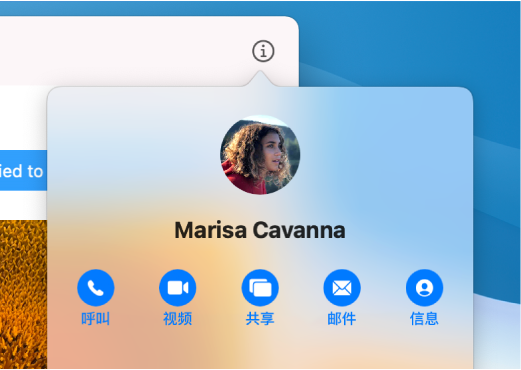
共享屏幕。您和朋友可以共享屏幕,甚至可以打开文件夹、创建文稿和拷贝文件,方法是将这些项目拖移到共享屏幕的桌面上。点按“详细信息”按钮 ![]() ,然后点按“屏幕共享”按钮
,然后点按“屏幕共享”按钮 ![]() 。
。
使用触控栏。轻点 ![]() 以创建新信息。轻点键入建议以添加字词,以及轻点
以创建新信息。轻点键入建议以添加字词,以及轻点 ![]() 来查看可添加到信息的表情符号。点按主题中的信息以在触控栏上查看点回,然后轻点以进行添加。
来查看可添加到信息的表情符号。点按主题中的信息以在触控栏上查看点回,然后轻点以进行添加。


了解更多。请参阅《信息使用手册》。